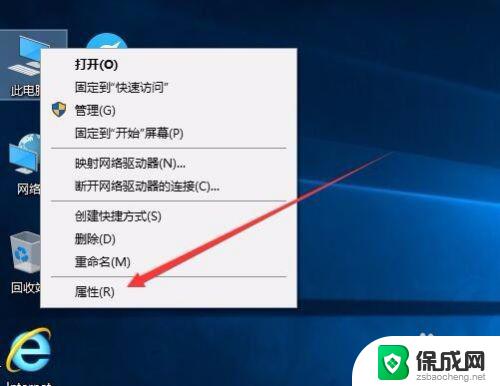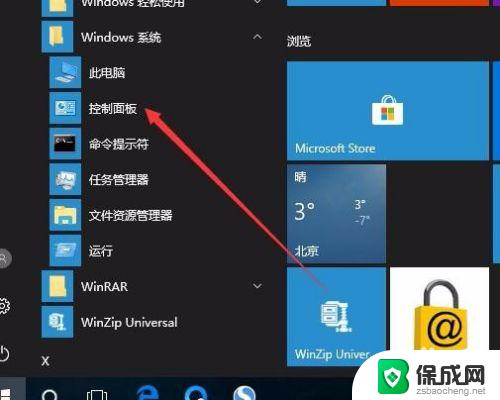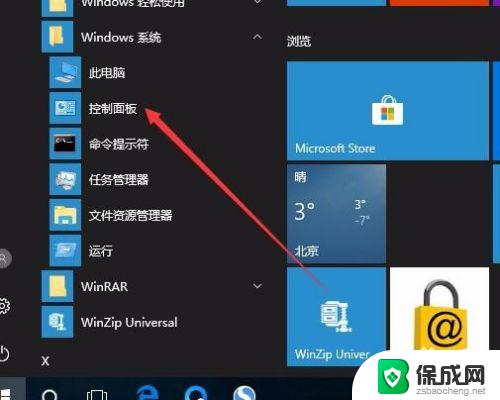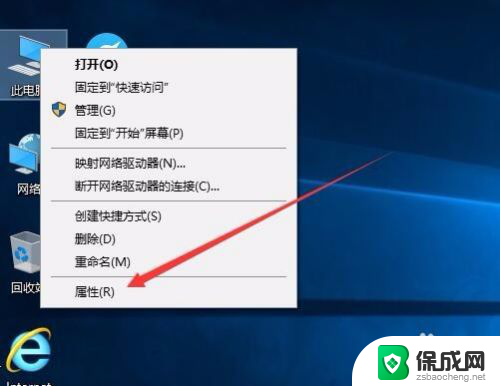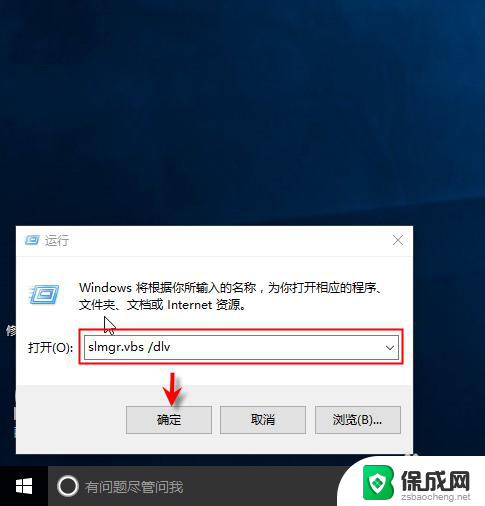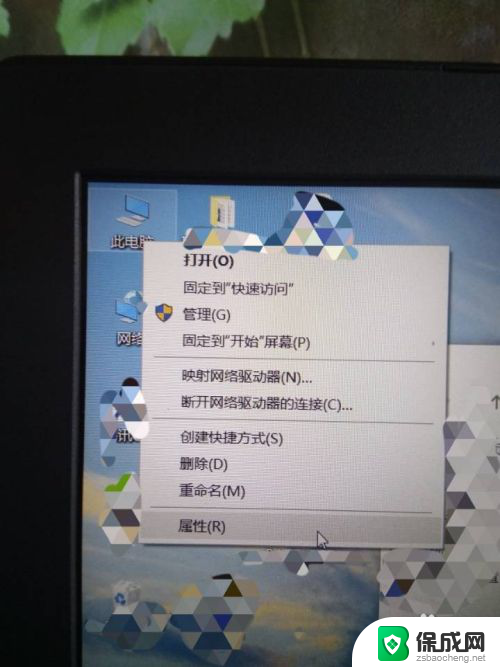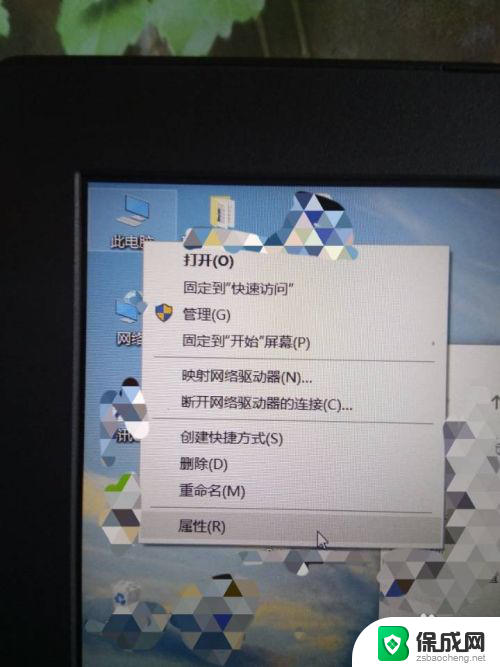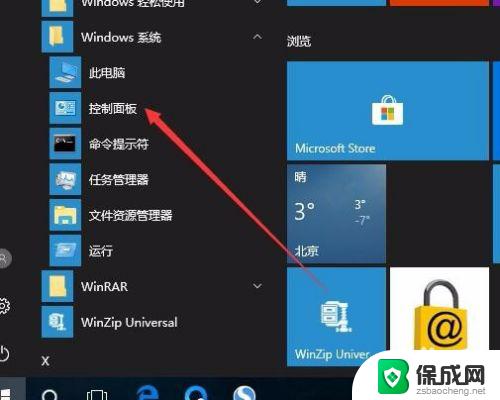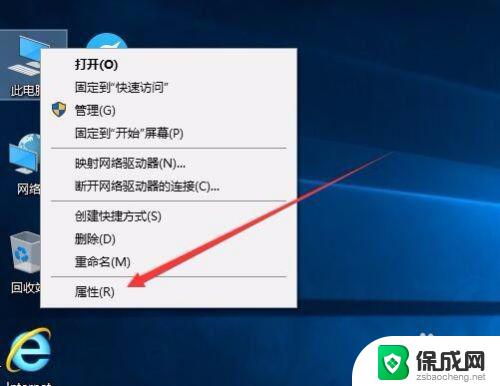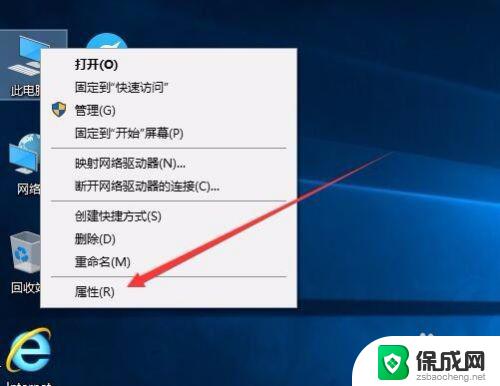win10怎么查看是否激活成功 如何查看Windows 10是否激活成功
win10怎么查看是否激活成功,Windows 10是一款广受欢迎的操作系统,许多用户在使用过程中可能会遇到一些问题,其中之一就是如何查看是否成功激活,在Windows 10中,有几种方法可以轻松地检查激活状态。通过这些方法,用户可以确认他们的操作系统是否已成功激活,以确保他们获得了所有正版软件的功能和优势。本文将介绍一些简单的方法,以帮助用户快速了解他们的Windows 10是否已成功激活。
操作方法:
1.在Windows10系统桌面,依次点击桌面左下角的“开始/Windows系统/控制面板”菜单项
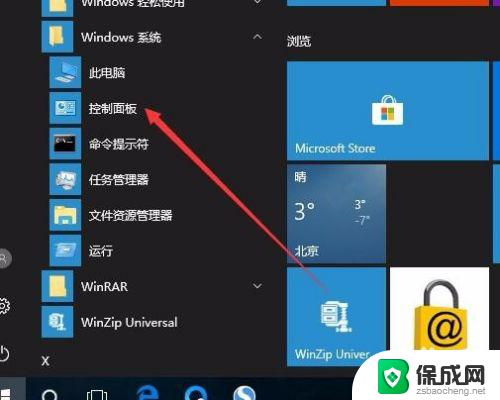
2.这时会打开Windows10系统的控制面板窗口,点击窗口中的“系统和安全”图标。
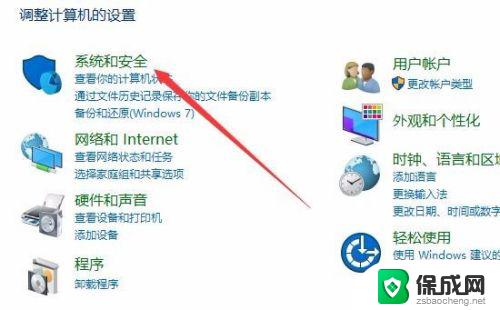
3.在打开的系统和安全窗口中,点击右侧窗口中的“系统”快捷链接。
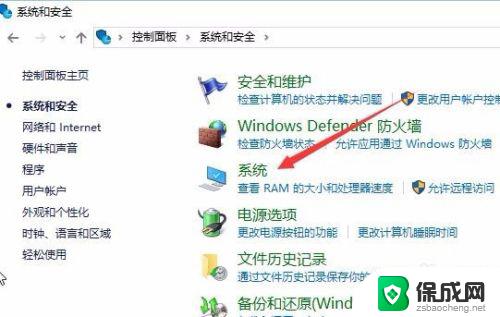
4.在打开的系统窗口中就可以看到Windows 10的系统信息了,同时在Windows 激活一栏中可以看到是否激活
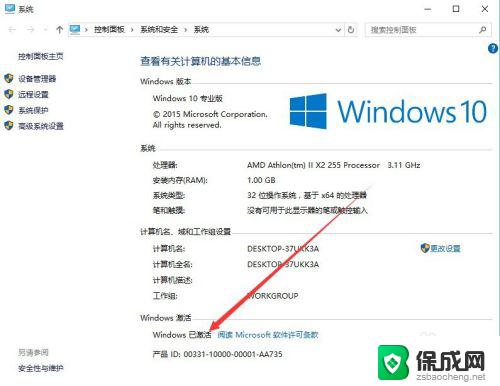
5.在上面的界面中只可侧八棍以看到系统是否激活了,那么是永久激活还是有时间限制呢?下面我们来看一下是否永久激活,右键点击桌面左下角艳调的“Windows徽标”。然后在弹出菜单中选择“运行”菜单项
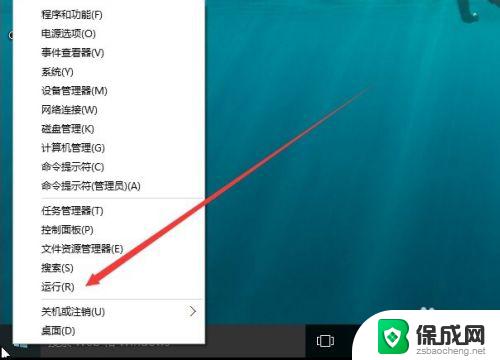
6.在打开的运行对话框中输入slmgr.vbs -xpr命令,点击确定按钮
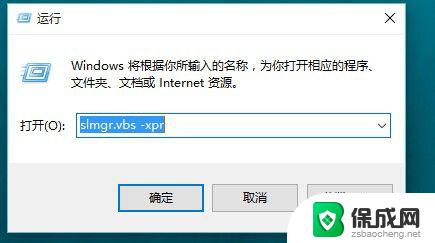
7.这是就会弹出是否永久激活的窗口,笔者的是批披侮量激活。只有180天的时间,如果是永久激活的话,就会在窗口中显示永久激活的字样
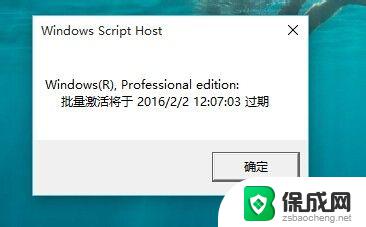
8.接下来我们看一下激活的详细信息,在运行对话框中输入“slmgr.vbs -dlv”,然后点击确定按钮
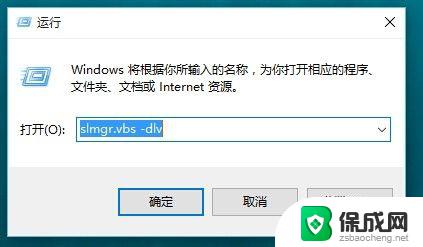
9.这时就会弹出激活的一些详细信息,我们可以通过该窗口了解激活的详细情况。
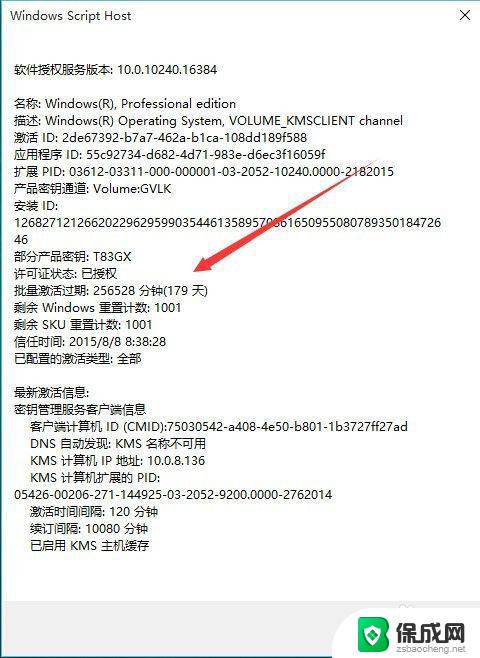
以上就是如何查看Windows 10是否成功激活的全部内容,如果您遇到了此类问题,可以根据本文提供的方法来解决,希望这篇文章能够对您有所帮助。